En betydande andel av alla som använder smartphones föredrar enheter med Android-systemet.
Ett återkommande problem som dessa användare ofta stöter på är att applikationer oväntat stängs ner eller fryser.
Som Android-användare är du säkerligen bekant med detta. Visst är det frustrerande när din favoritapp för sociala medier eller nätshopping kraschar om och om igen?
Det är utan tvekan en av de mest irriterande utmaningar man kan möta. Det finns ett flertal orsaker till att detta sker på Android-enheter. Låt oss granska några av de vanligaste anledningarna.
- Otillräckligt minnesutrymme: Om din Android-enhet lider av brist på ledigt lagringsutrymme kan dina applikationer fortsätta att krascha.
- Överhettning: Överhettning uppstår när enheten pressas för hårt med många samtidiga processer. Detta kan överbelasta enheten och leda till överhettning. Denna överhettning kan i sin tur orsaka att appar fryser eller stängs ner.
- För många applikationer igång: Att ha för många applikationer aktiva samtidigt kan konsumera stora mängder data i bakgrunden. Det kan resultera i att flera av de igångvarande apparna kraschar.
- Problem med uppkopplingen: Majoriteten av applikationer kräver internetuppkoppling för att fungera. Därför kan ett problem med uppkopplingen även leda till att appar fryser och senare stängs ner.
- Virusinfektion: En attack från ett virus kan också resultera i att applikationer kraschar ofta.
Hur åtgärdar man appkrascher?
För att lösa dessa plötsliga appkrascher, låt oss utforska några praktiska tips. Dessa metoder kan få dina applikationer att fungera smidigt igen.
Tvinga avslutning av applikationer
Om det finns ett flertal program som arbetar i bakgrunden kan det skapa störningar i telefonens interna processer. Detta kan i slutändan leda till att vissa applikationer kraschar. Att tvångsavsluta dessa appar frigör systemresurser. Här följer anvisningarna för att tvinga avslutning av en applikation:
Steg 1: Öppna Inställningar och klicka på alternativet Appar.
Steg 2: Välj den applikation du vill tvinga avslutning för. Klicka på alternativet Tvinga avslut.
Verifiera internetanslutningen
Som tidigare nämnts kan en bristfällig nätverksanslutning orsaka att applikationer kraschar. Därför, om du stöter på dessa problem, behöver du kontrollera att din internetanslutning fungerar som den ska.
Kontrollera om det finns appuppdateringar
Att inte bry sig om de senaste tillgängliga uppdateringarna för applikationerna är en annan faktor som kan leda till att applikationer fryser. Android-applikationer får regelbundet uppdateringar för att möjliggöra de senaste funktionerna. Dessa uppdateringar bidrar också till att korrigera eventuella fel i de aktuella versionerna och därmed förbättra den totala funktionen.
Det är en bra vana att hålla dina applikationer uppdaterade genom att regelbundet installera deras senaste versioner. Du kan uppdatera applikationer genom att följa dessa steg.
Steg 1: Öppna appen för Google Play Butik och sök efter den applikation du vill uppdatera.
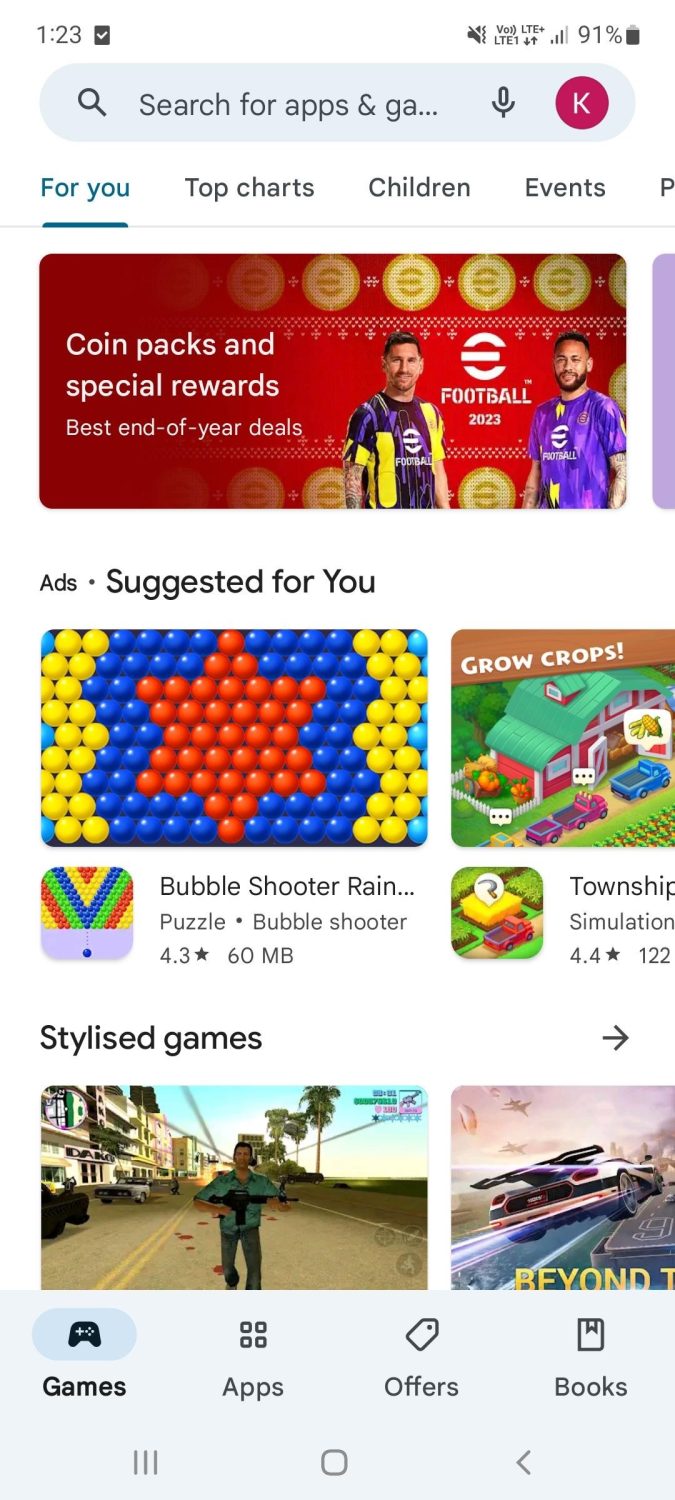
Steg 2: Klicka på knappen Uppdatera, och den senaste uppdateringen (om tillgänglig) kommer att installeras omedelbart.
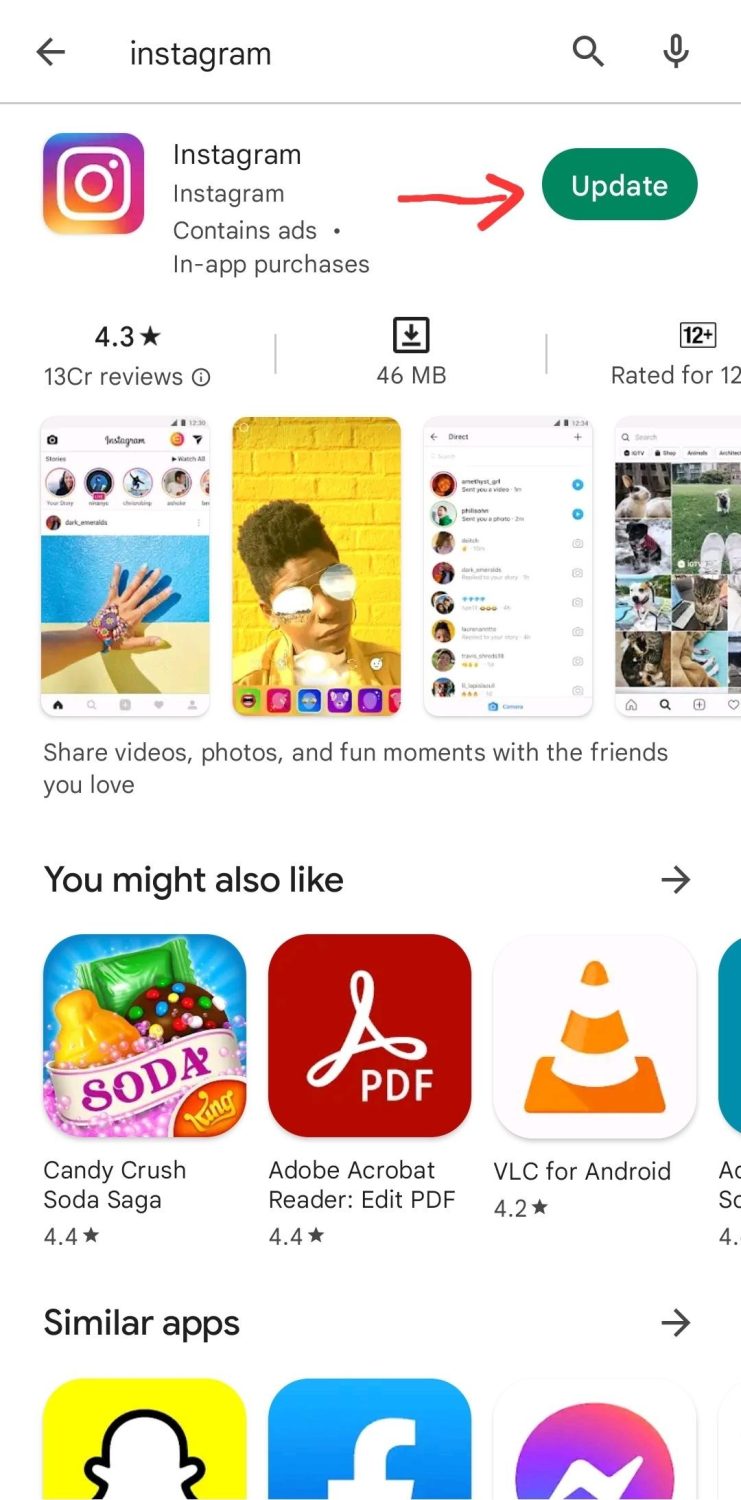
Granska applikationsbehörigheter
Vissa applikationer kräver tillgång till funktioner som foton, kamera, positionering etc. Du behöver godkänna dessa behörigheter för att de ska fungera korrekt.
Brist på dessa behörigheter kan vara en orsak till att en applikation kraschar. Därför är det viktigt att kontrollera applikationens behörigheter och bevilja nödvändiga rättigheter för att den ska fungera korrekt.
Låt oss undersöka hur du kan gå tillväga.
Steg 1: Öppna Inställningar och välj Appar.
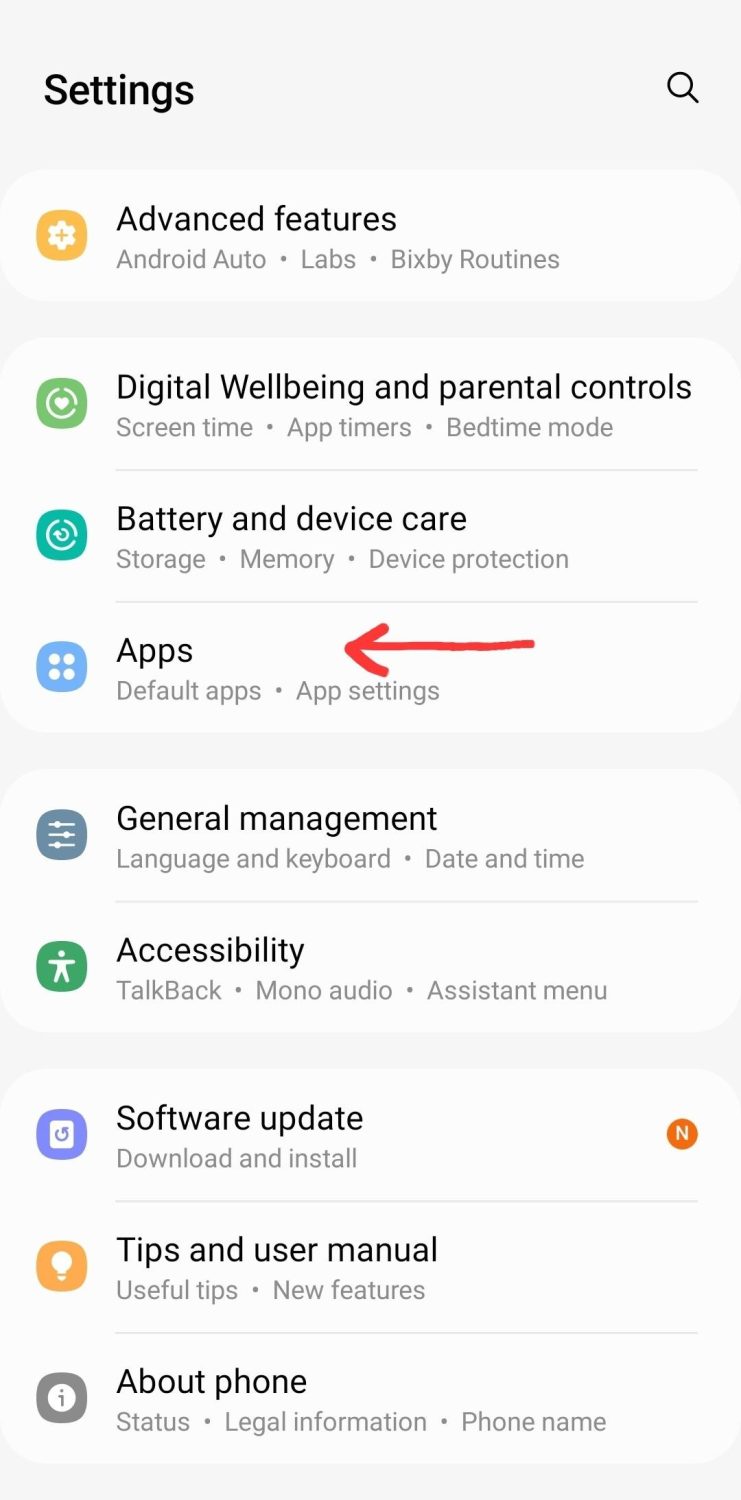
Steg 2: Välj applikationen från listan med applikationer som du vill granska behörigheter för.
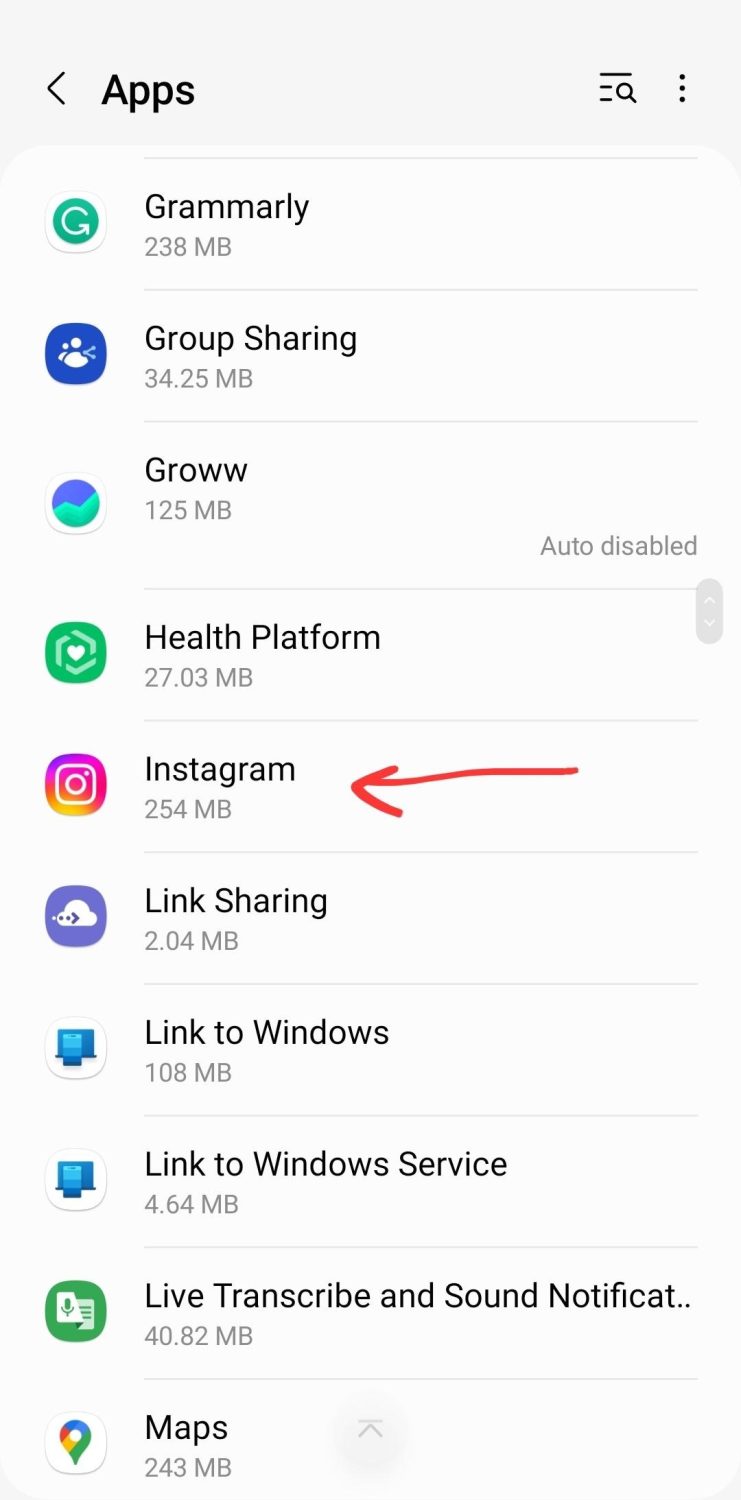
Steg 3: Klicka på Behörigheter. Granska de nekade och beviljade behörigheterna för denna applikation och ändra dem efter behov.
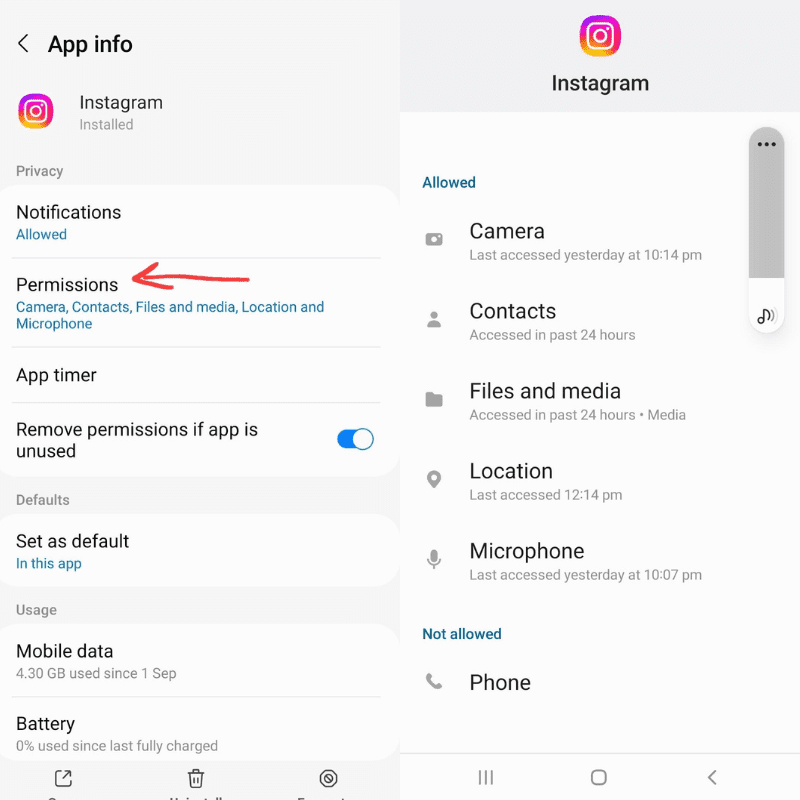
Rensa cacheminnet
Cacheminnet är ett tillfälligt lagringsutrymme för en applikation, som gör att den kan hämta data snabbt när den används. Ibland kan emellertid den cachelagrade datan bli felaktig och ackumuleras, vilket orsakar att applikationen fryser eller kraschar.
Därför är det viktigt att rensa den cachelagrade datan regelbundet. Du kan använda en bra app för att rensa cacheminnet.
Rensa applikationsdata
Om du upplever att din favoritapplikation inte fungerar som den ska kan onödig applikationsdata eller annat skräp vara orsaken. Du kan prova att rensa din applikationsdata, vilket kan hjälpa till att rengöra appen.
Detta kan dock medföra att dina inloggningsuppgifter raderas. Du kommer då behöva logga in igen för att använda den aktuella applikationen.
Du kan rensa applikationsdata genom att följa stegen nedan.
Steg 1: Öppna Inställningar och klicka på Appar. Välj den applikation du vill rensa data för.
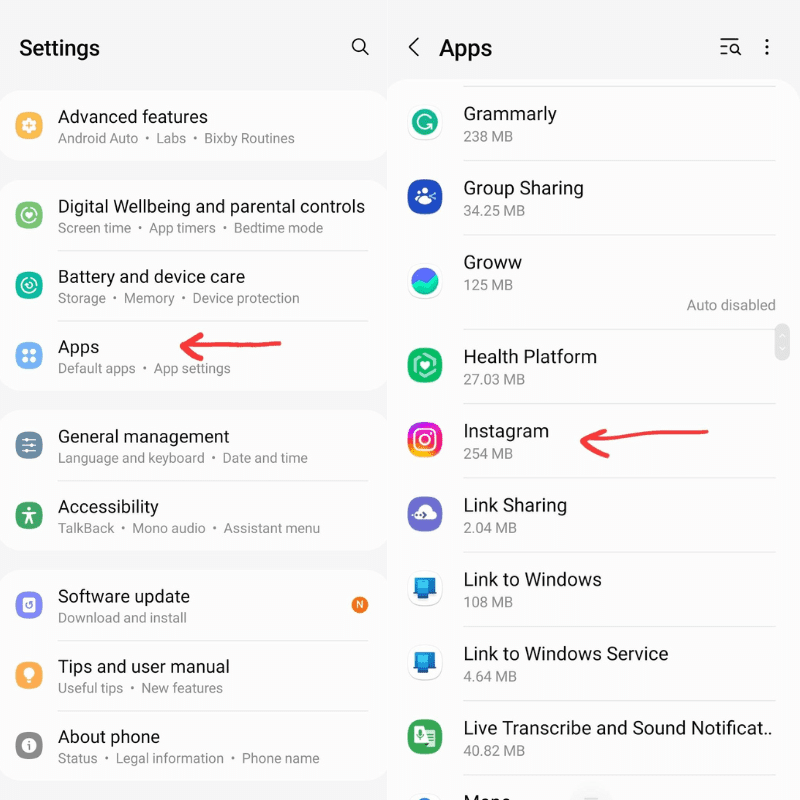
Steg 2: I listan med alternativ, klicka på Lagring. Välj Rensa data.
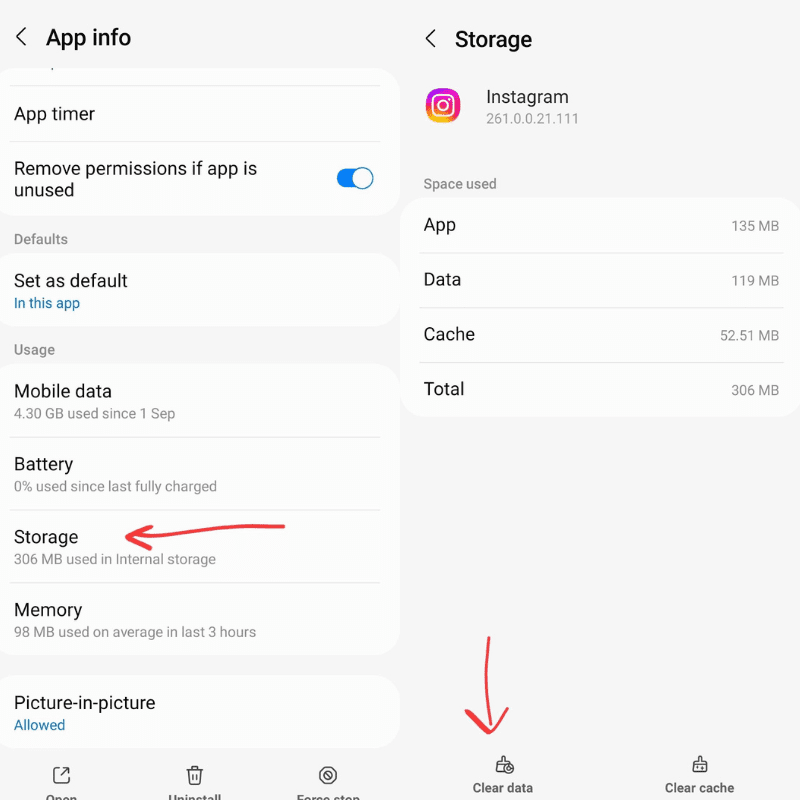
Frigör utrymme
Om dina applikationer kraschar oftare kan det bero på otillräckligt lagringsutrymme. Brist på ledigt utrymme kan leda till att din telefon överhettas eller att andra applikationer inte fungerar som de ska. Din smartphone kommer inte att kunna prestera på sin fulla kapacitet.
För att åtgärda detta kan du leta efter applikationer på din telefon som du inte använder. Exempelvis kan det finnas spelapplikationer som du inte skulle sakna om de raderades. Avinstallera alla sådana applikationer och liknande onödiga filer för att frigöra internt lagringsutrymme.
Installera om applikationen
Om du vill få en applikation att fungera korrekt kan du prova att installera om den. Denna metod kan vara mycket effektiv om dina applikationer har fel eller behöver uppdateras. Du kan installera om applikationen genom att följa stegen nedan.
Steg 1: Tryck och håll kvar ikonen för den applikation du vill installera om.
Steg 2: Klicka på alternativet för att avinstallera.
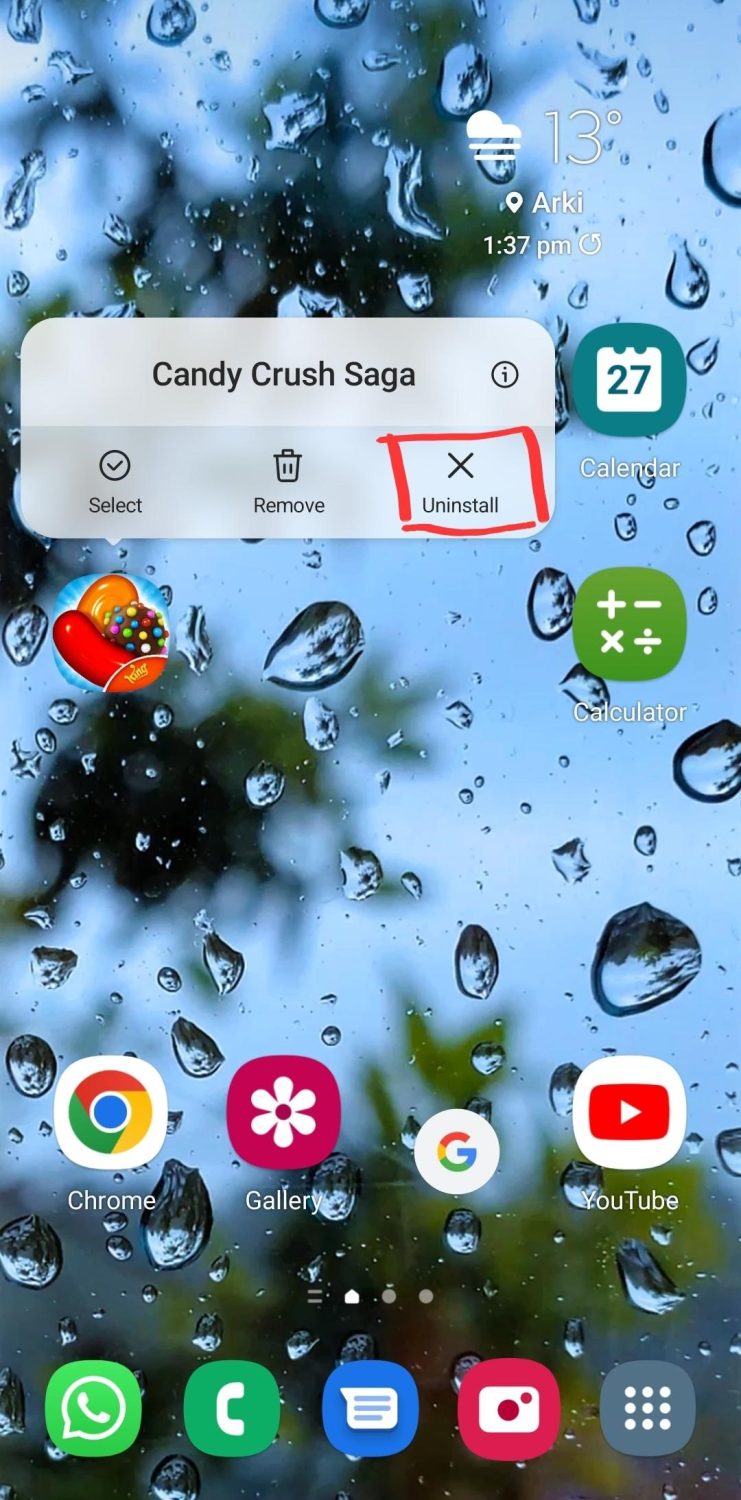
Steg 3: Gå nu till Google Play Butik och sök efter samma applikation. Installera den på nytt på din smartphone.
Starta om enheten
Denna enkla lösning brukar komma på tal när ingenting annat fungerar. Prova att starta om enheten, eftersom det ofta löser mindre problem.
När du startar om enheten rensas cacheminnet. Detta kan hjälpa dina applikationer att fungera korrekt.
Uppdatera din telefons programvara
Precis som de enskilda applikationerna, behöver även din telefon regelbundna uppdateringar. Flera applikationer är utvecklade för att fungera med de senaste versionerna. De kan därför inte fungera optimalt på din telefon om den inte är uppdaterad. Se till att kolla efter de senaste uppdateringarna till ditt Android-operativsystem och installera den senaste versionen.
Här följer stegen:
Steg 1: Öppna menyn Inställningar.
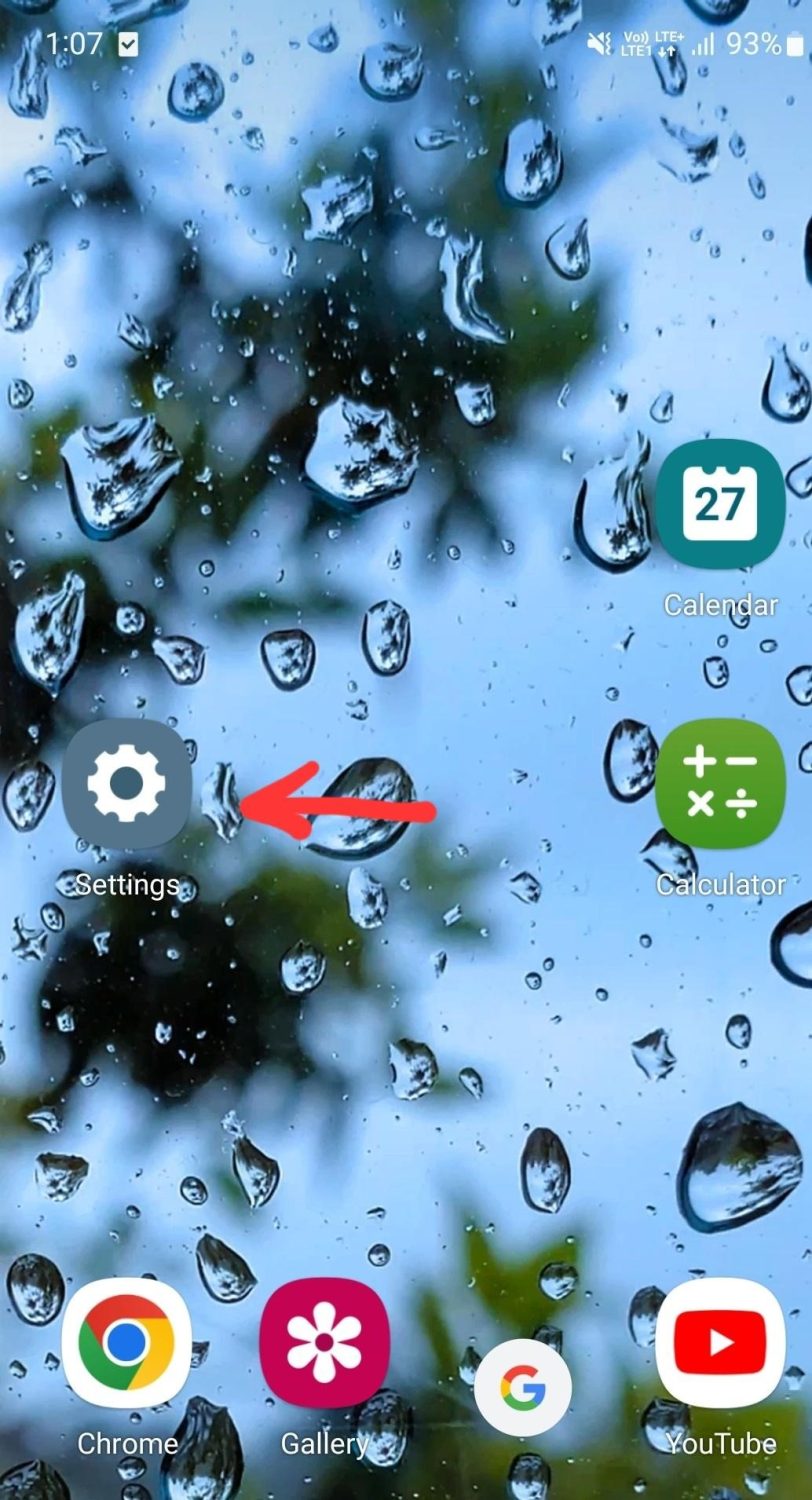
Steg 2: Klicka på alternativet Programuppdatering.
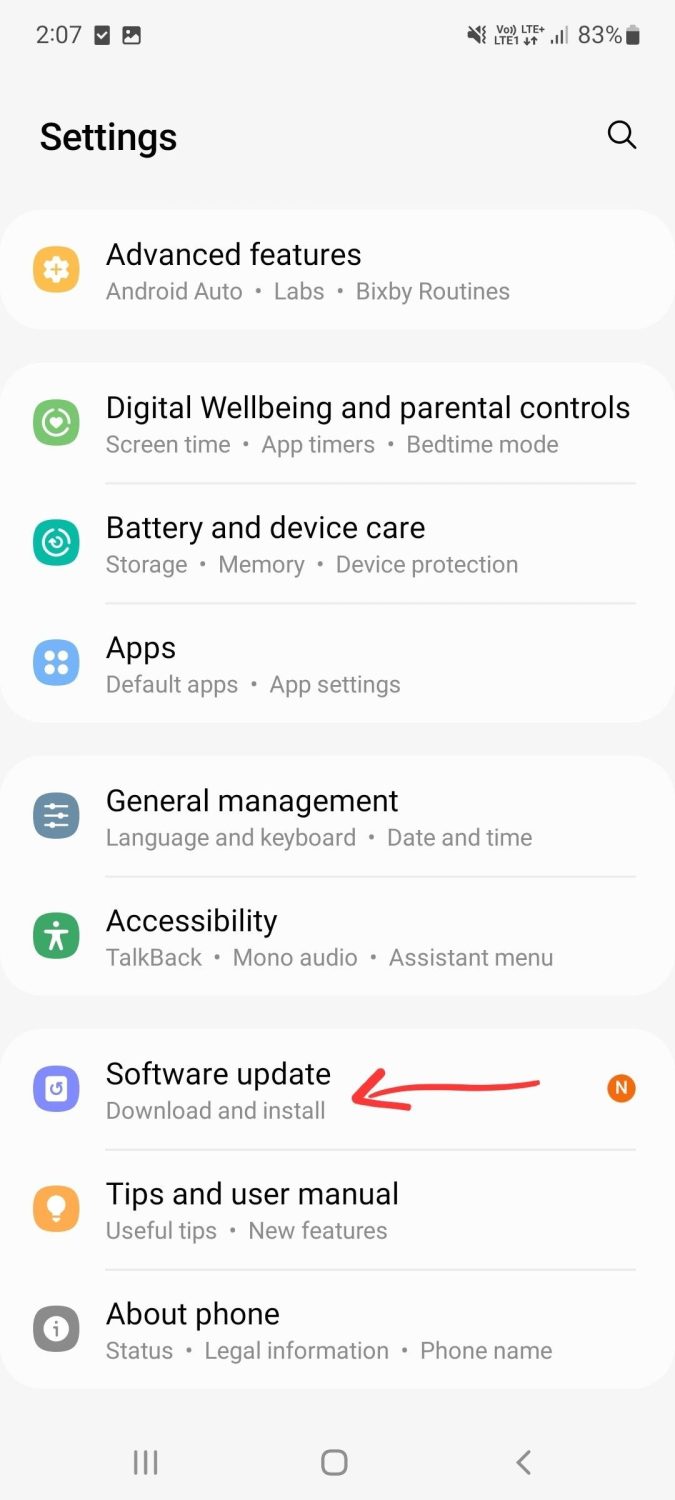
Steg 3: Sök efter tillgängliga uppdateringar och klicka på Ladda ner och installera.
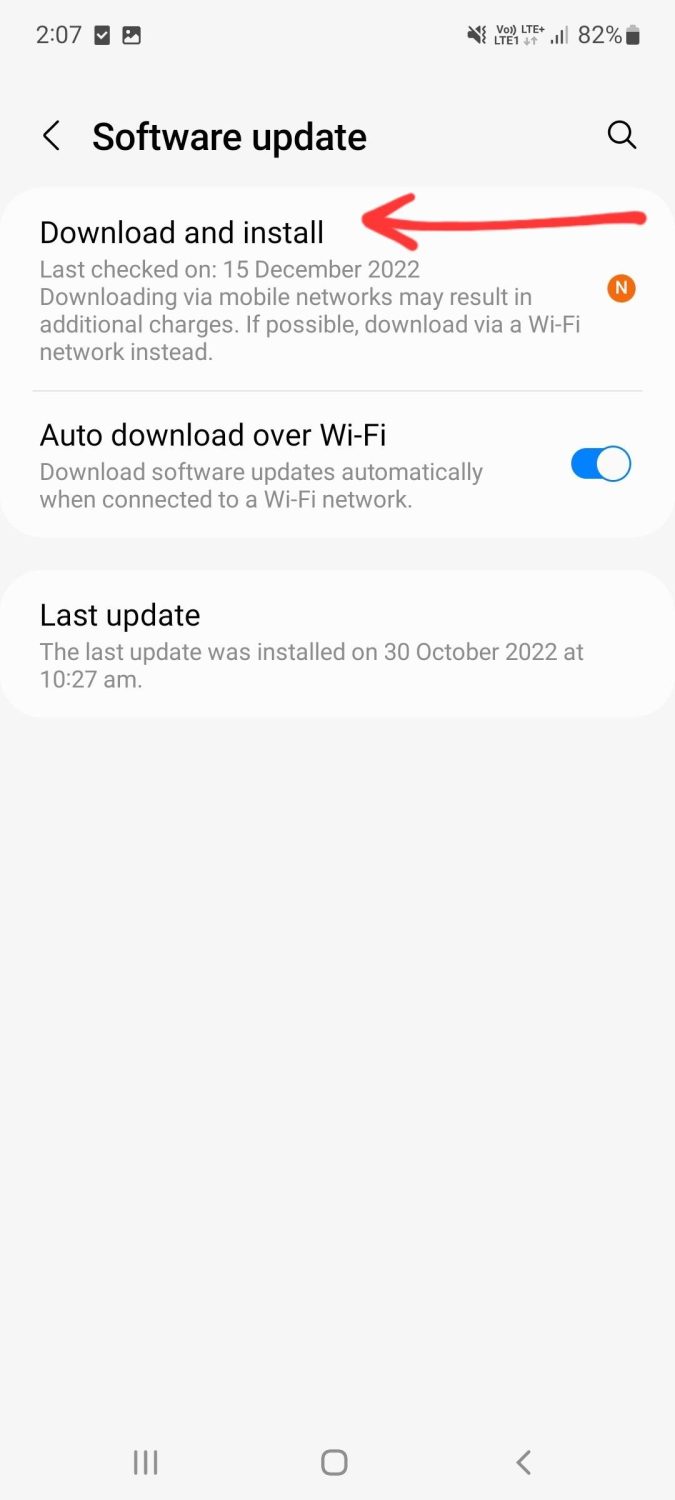
Steg 4: Avslutningsvis, klicka på Ladda ner.
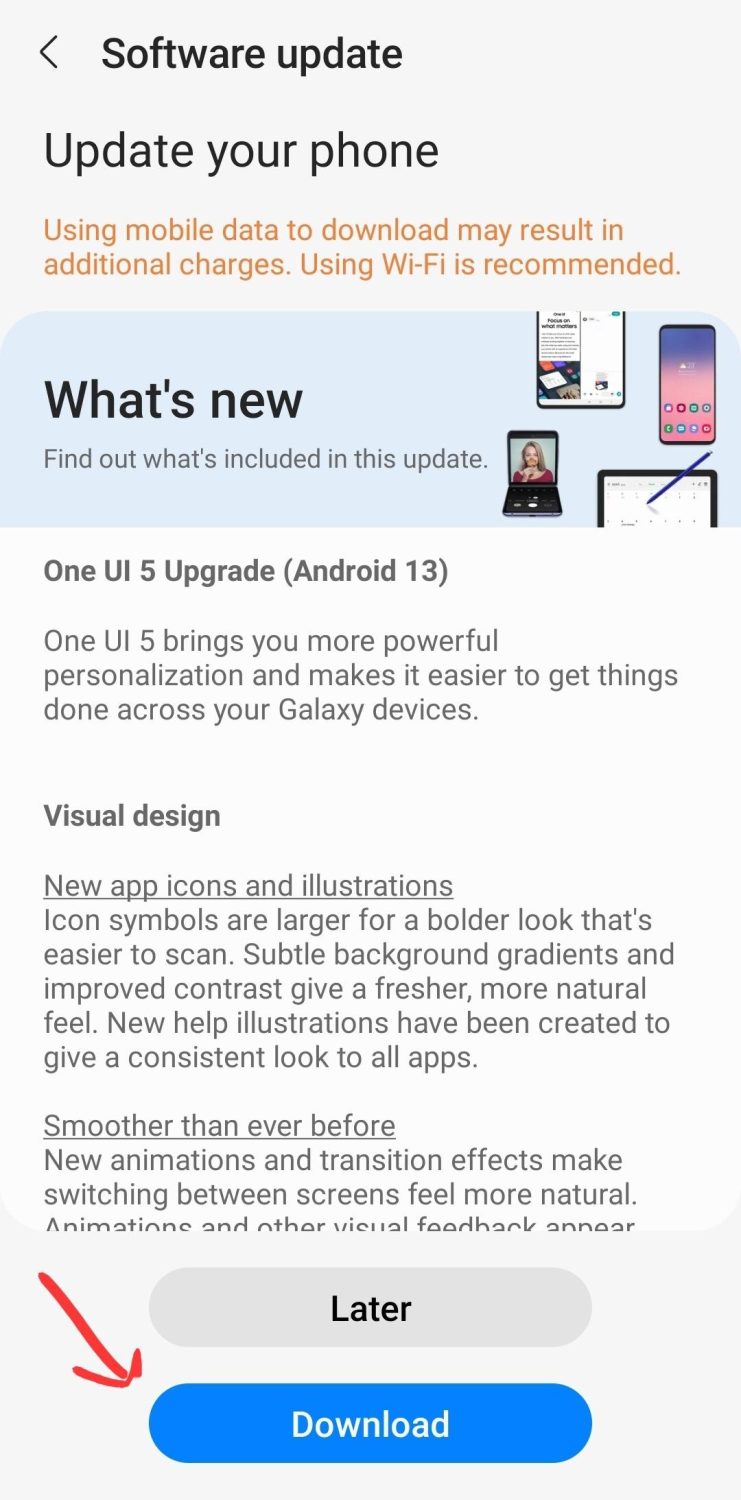
Avslutande kommentarer
Stöter du också på problem med applikationer på din Android-telefon? Här har du några användbara tips som kan hjälpa dig att förhindra att applikationer kraschar på din Android-enhet.
Du kanske även är intresserad av att lära dig hur du kan snabba upp din Android-telefon.